Menambahkan Kontak
Untuk melakukan import contact bisa dilakukan 2 cara, yaitu dengan cara manual dan otomatis (import). Menu import contacts ini bisa diakses via Marketing > Contacts.
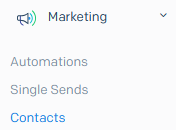
Kemudian kita buatkan daftar kontak baru.
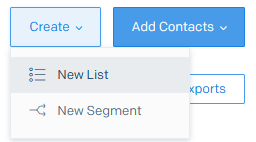
Lalu save.

Selamat! Kontak baru berhasil dibuat. Kemudian kita ingin lakukan import berupa file CSV dengan data yang kita miliki.
Upload CSV
Klik nama kontak yang barusan kita buat.

Kemudian pilih opsi Upload CSV.

Kemudian pilih mode yang diinginkan ketika file CSV akan dilakukan import. Apakah :
Masukkan ke kontak
Masukkan ke kontak, tambahkan ke yang sebelumnya
Tambahkan konta ke daftar baru
Format CSV
Untuk format CSV pihak Sendgrid memberikan contoh formatnya seperti di bawah ini. Baris 1 adalah format, dan Baris 2 adalah contoh dummy.
Menghapus Daftar Kontak
Untuk menghapus daftar kontak, Anda tinggal pilih daftar mana yang ingin di hapus, kemudian Action (tiga titik) lalu Delete This List.

